Un utilisateur Linux utilisant «Windows 10» après plus de 8 ans - voir la comparaison
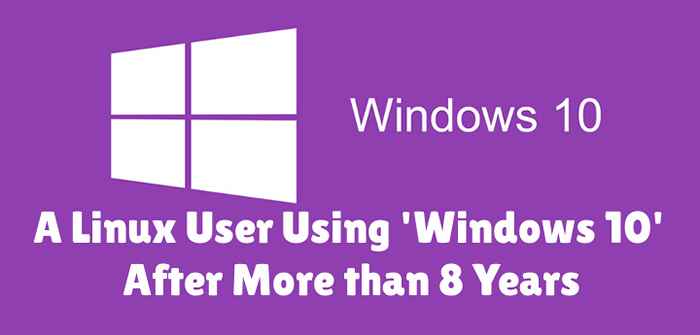
- 3671
- 355
- Clara Nguyen
Windows 10 est le plus récent membre de Windows NT famille dont la disponibilité générale a été faite 29 juillet 2015. C'est le successeur de Windows 8.1. Windows 10 est pris en charge sur les processeurs Intel Architecture 32 Bit, AMD64 et ARMV7.
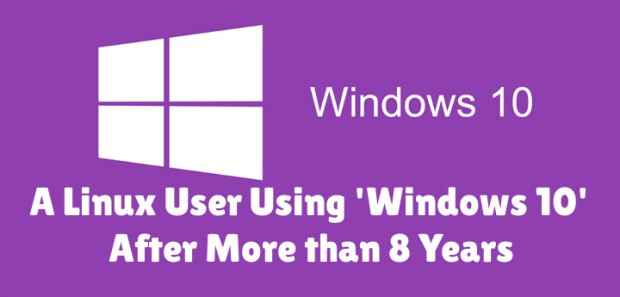 Comparaison Windows 10 et Linux
Comparaison Windows 10 et Linux En tant qu'utilisateur Linux pendant plus de 8 années continues, j'ai pensé tester Windows 10, Comme cela fait beaucoup de nouvelles ces jours-ci. Cet article est une percée de mon observation. Je verrai tout du point de vue d'un utilisateur Linux, vous pouvez donc le trouver un peu biaisé vers Linux mais sans aucune fausse information.
1. J'ai cherché Google avec le texte "Télécharger Windows 10»Et cliqué sur le premier lien.
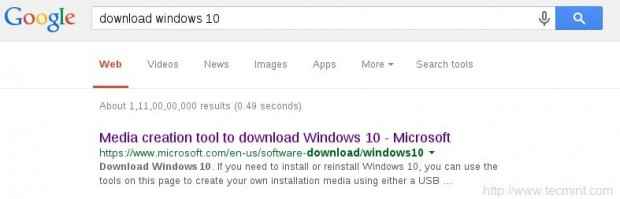 Rechercher Windows 10
Rechercher Windows 10 Vous pouvez dire directement au lien: https: // www.Microsoft.com / en-us / logiciel-download / windows10iso
2. J'étais censé sélectionner une édition de 'Windows 10','Windows 10 kN','Windows 10 N' et 'Langue unique de Windows 10'.
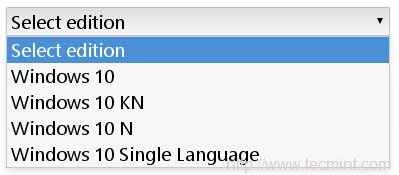 Sélectionnez l'édition Windows 10
Sélectionnez l'édition Windows 10 Pour ceux qui veulent connaître les détails des différentes éditions de Windows 10, voici les brefs détails des éditions.
- Windows 10 - Contient tout ce qui est offert par Microsoft pour ce système d'exploitation.
- Windows 10N - Cette édition est venue sans play-player.
- Windows 10kn - Cette édition vient sans capacités de jeu média.
- Langue unique de Windows 10 - Une seule langue préinstallée.
3. J'ai sélectionné la première option 'Windows 10'Et cliqué'Confirmer'. Ensuite, j'étais censé sélectionner une langue de produit. Je choisis 'Anglais'.
J'ai reçu deux liens de téléchargement. Un pour 32 bits et autres pour 64 bits. J'ai cliqué sur 64 bits, selon mon architecture.
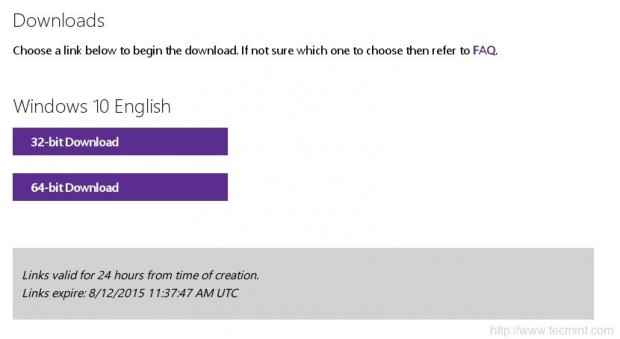 Télécharger Windows 10
Télécharger Windows 10 Avec ma vitesse de téléchargement (15 Mbps), il m'a fallu 3 longues heures pour le télécharger. Malheureusement, il n'y avait pas de fichier torrent pour télécharger le système d'exploitation, ce qui aurait autrement pu rendre le processus global lisse. La taille de l'image ISO OS est 3.8 GB.
Je ne pouvais pas trouver une image de plus petite taille mais encore une fois la vérité est qu'il n'y a pas d'image nette-stage comme des choses pour Windows. Il n'y a pas non plus de moyen de calculer la valeur de hachage après le téléchargement de l'image ISO.
Je me demande pourquoi si l'ignorance des fenêtres sur de telles questions. Pour vérifier si l'ISO est téléchargé correctement, j'ai besoin d'écrire l'image sur un disque ou sur un lecteur flash USB, puis démarrer mon système et garder mon doigt croisé jusqu'à ce que la configuration soit terminée.
Commençons. J'ai rendu mon lecteur flash USB démarrable avec l'ISO Windows 10 à l'aide de la commande DD, comme:
# dd if = / home / avi / téléchargements / win10_english_x64.ISO de = / dev / sdb1 bs = 512m; synchronisation
Il a fallu quelques minutes pour terminer le processus. J'ai ensuite redémarré le système et j'ai choisi de démarrer à partir du lecteur flash USB dans mon Uefi (Bios) paramètres.
Configuration requise
Si vous améliorez
- Mise à niveau prise en charge uniquement à partir de Windows 7 SP1 ou de Windows 8.1
Si vous êtes frais
- Processeur: 1 GHz ou plus vite
- RAM : 1 Go et supérieur (32 bits), 2 Go et supérieur (64 bits)
- Disque dur: 16 Go et plus (32 bits), 20 Go et plus (64 bits)
- Carte graphique: DirectX 9 ou version ultérieure + WDDM 1.0 conducteur
Installation de Windows 10
1. Bottes Windows 10. Encore une fois, ils ont changé le logo. AUSSI aucune information sur ce qui se passe.
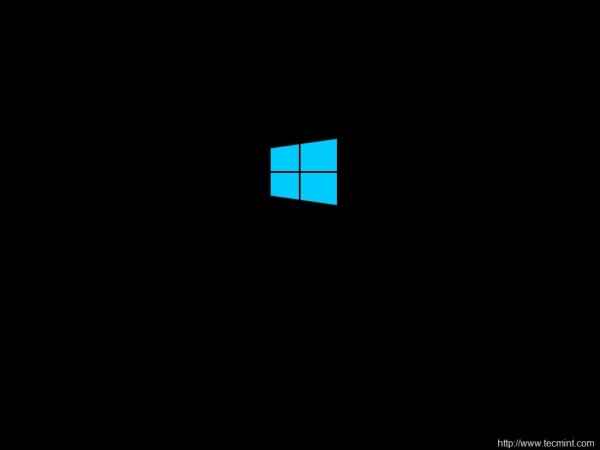 Logo Windows 10
Logo Windows 10 2. Choisi Langue Pour installer, le format de temps et de devise et les méthodes de clavier et d'entrée avant de cliquer sur Suivant.
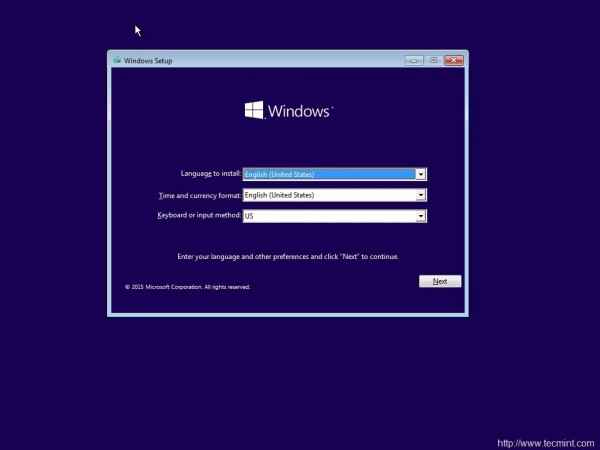 Sélectionnez la langue et l'heure
Sélectionnez la langue et l'heure 3. Et puis 'Installer maintenant' Menu.
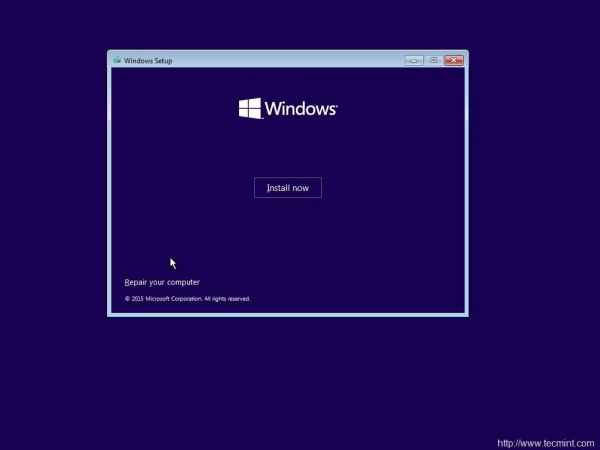 Installer Windows 10
Installer Windows 10 4. L'écran suivant demande Clé de produit. J'ai cliqué sur «sauter».
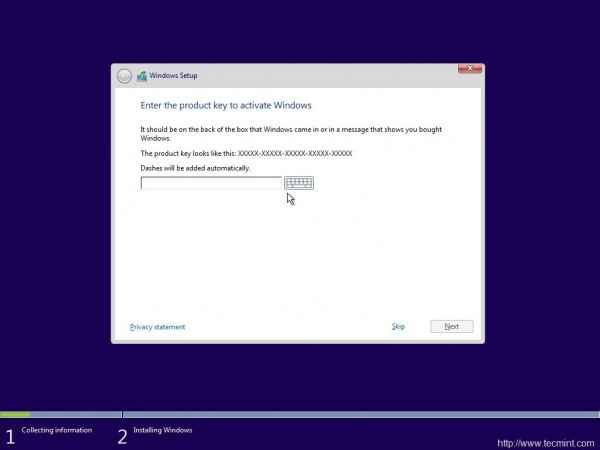 Clé du produit Windows 10
Clé du produit Windows 10 5. Choisissez parmi un système d'exploitation répertorié. J'ai choisi 'Windows 10 Pro'.
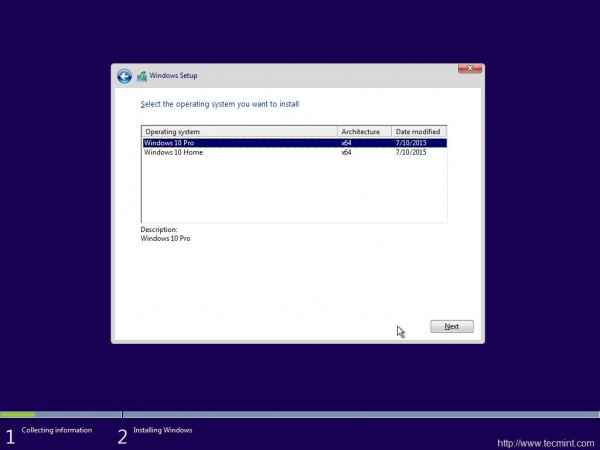 Sélectionnez Installer le système d'exploitation
Sélectionnez Installer le système d'exploitation 6. Oh oui l'accord de licence. Mettez une coche contre 'J'accepte les conditions d'utilisation'Et cliquez sur Suivant.
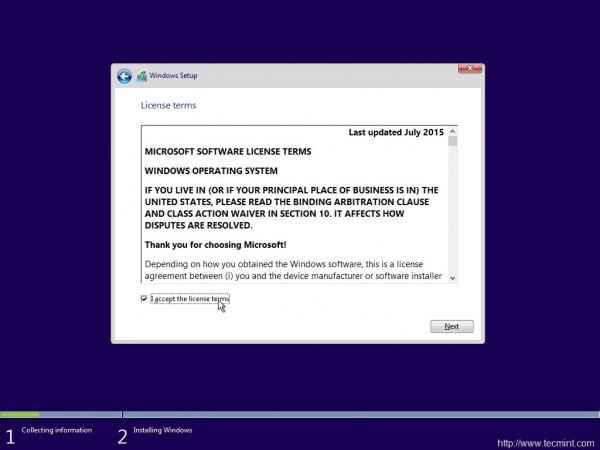 Accepter la licence
Accepter la licence 7. Ensuite, c'était de mettre à niveau (vers Windows 10 à partir des versions précédentes de Windows) et Installer Windows. Je ne sais pas pourquoi personnalisé: Windows Installer uniquement est suggéré comme avancé par Windows. Quoi qu'il en soit, j'ai choisi d'installer Windows uniquement.
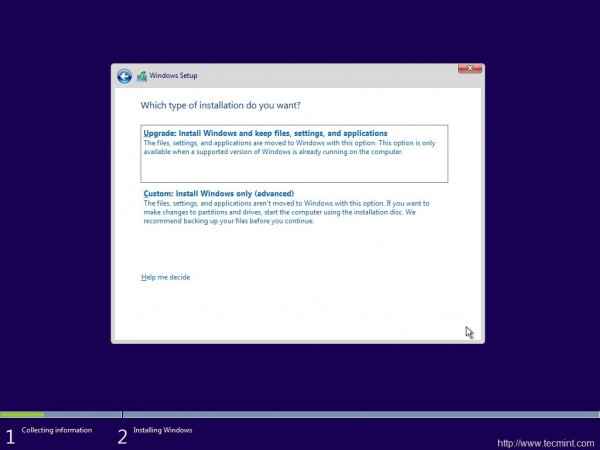 Sélectionner le type d'installation
Sélectionner le type d'installation 8. Sélectionné le système de fichiers et cliqué sur «Suivant».
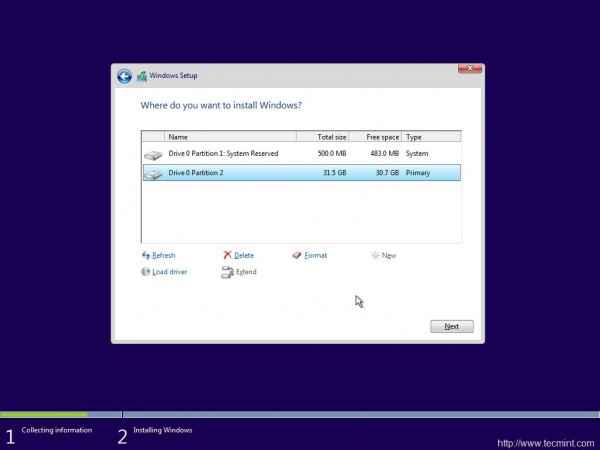 Sélectionnez Installer le lecteur
Sélectionnez Installer le lecteur 9. Le programme d'installation a commencé à copier des fichiers, à préparer les fichiers pour l'installation, à installer des fonctionnalités, à installer des mises à jour et à terminer. Il serait préférable que le programme d'installation ait montré une sortie verbeuse sur l'action est la prise.
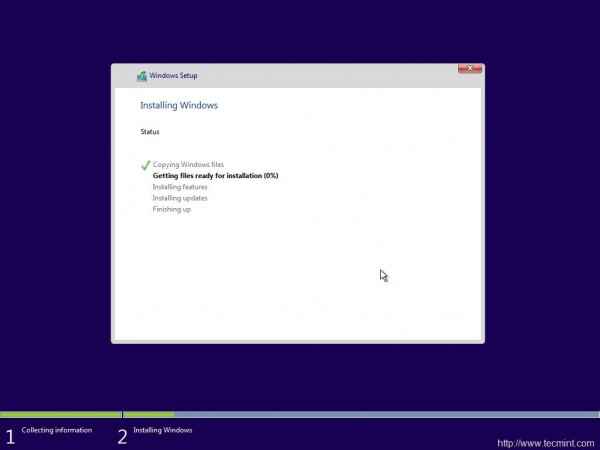 Installation de Windows
Installation de Windows dix. Puis Windows a redémarré. Ils ont dit redémarrer était nécessaire pour continuer.
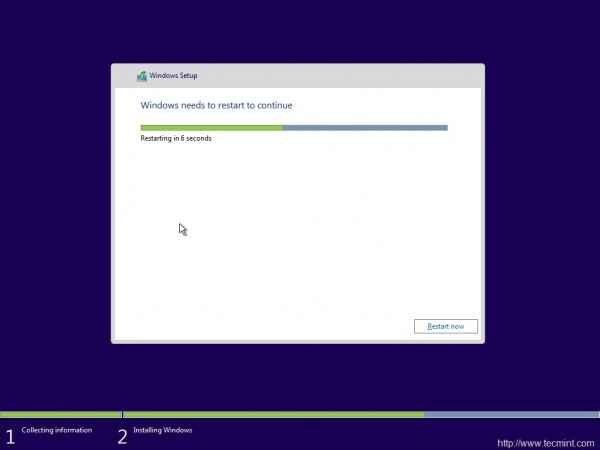 Processus d'installation de Windows
Processus d'installation de Windows 11. Et puis tout ce que j'ai eu était l'écran ci-dessous qui se lit "Se préparer". Ça a pris 5+ minutes à ce stade. Aucune idée de ce qui se passait. Aucune sortie.
 Windows se prépare
Windows se prépare 12. Encore une fois, il était temps de «Entrez la clé de produit". J'ai cliqué "Faites cela plus tard»Puis utilisé par des paramètres exprimés.
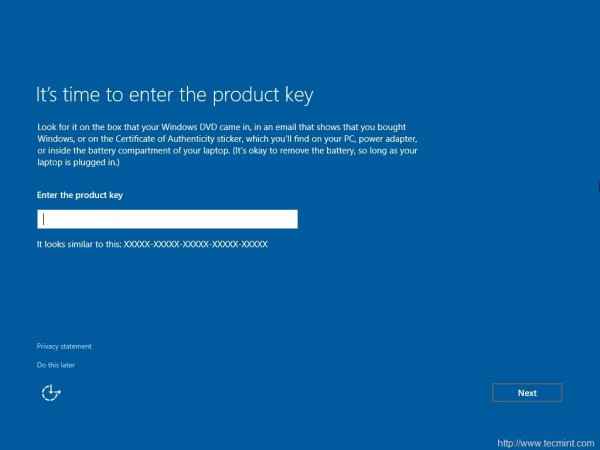 Entrez la clé de produit
Entrez la clé de produit 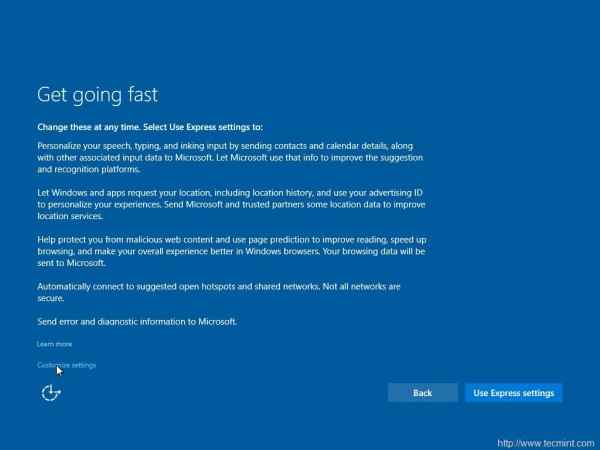 Sélectionner les paramètres express
Sélectionner les paramètres express 14. Puis trois autres écrans de sortie, où je suis Linuxer s'attendait à ce que l'installateur me dise ce qu'il fait mais tout en vain.
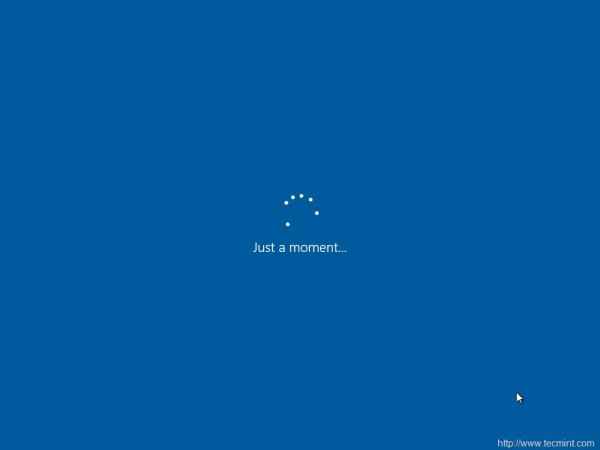 Chargement des fenêtres
Chargement des fenêtres  Obtenir des mises à jour
Obtenir des mises à jour 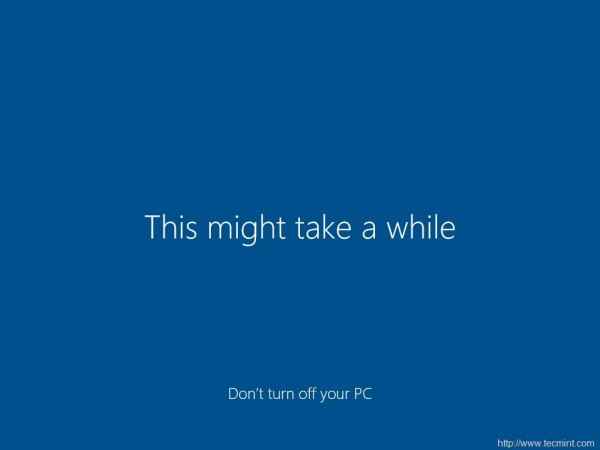 Chargement de fenêtres toujours
Chargement de fenêtres toujours 15. Et puis l'installateur voulait savoir à qui posséder cette machine "Mon organisation«Ou moi moi-même. Choisi «ça m'appartient"Et puis suivant.
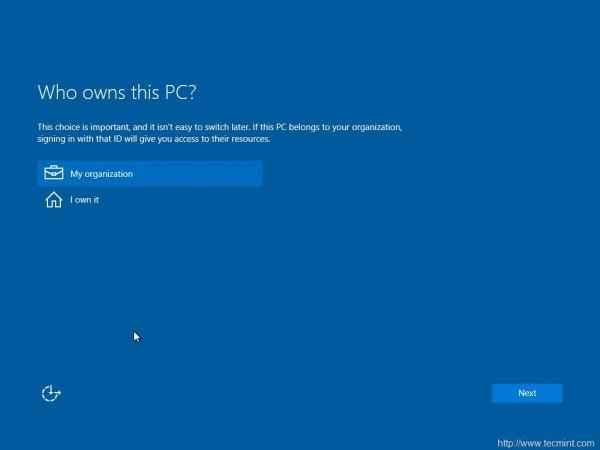 Organisation sélectionnée
Organisation sélectionnée 16. L'installateur m'a incité à rejoindre "Annonce azure" ou "Rejoindre un domaine», Avant de pouvoir cliquer sur« continuer ». Je choisis l'option ultérieure.
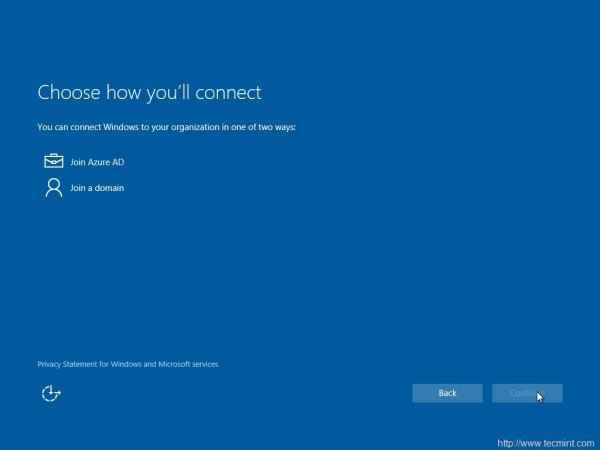 Connecter Windows
Connecter Windows 17. Le programme d'installation veut que je crée un compte. Alors je suis entré nom d'utilisateur et cliqué 'Suivant', Je m'attendais à un message d'erreur que je devais saisir un mot de passe.
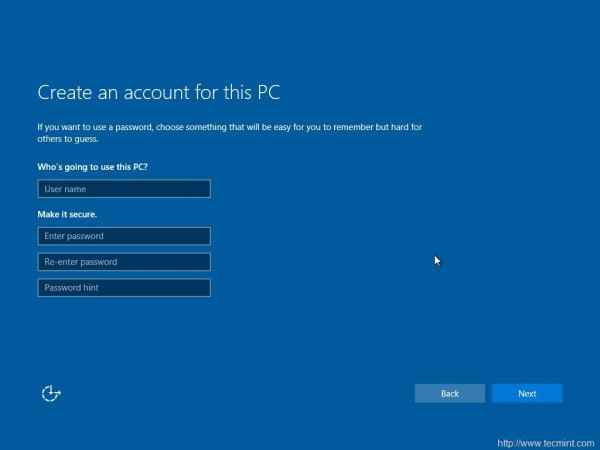 Créer un compte
Créer un compte 18. À ma surprise, Windows n'a même pas montré l'avertissement / notification que je dois créer un mot de passe. Une telle négligence. Quoi qu'il en soit, j'ai mon bureau.
 Pages de bureau Windows 10: 1 2
Pages de bureau Windows 10: 1 2
- « Peazip - Un gestionnaire de fichiers portable et un outil d'archive pour Linux
- Comment installer et configurer le cluster avec deux nœuds dans Linux - partie 2 »

